For et par dage siden forsøgte jeg at gendanne et Windows 10-system til en tidligere tilstand ved at bruge indstillingen Systemgendannelse i Windows Recovery Environment (WinRE). Men desværre viser Systemgendannelse fejlen "Du kan ikke gendanne C: Drev", fordi "Du skal aktivere systembeskyttelse på dette drev".
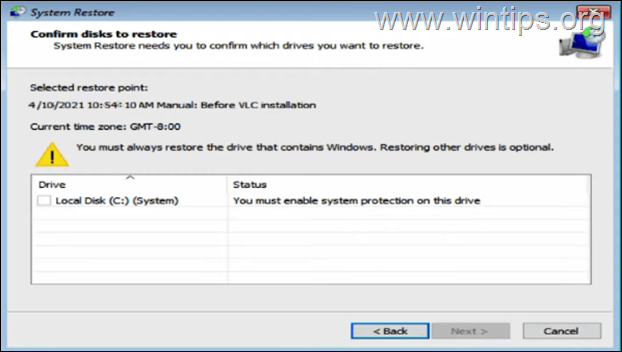
I denne øvelse finder du to metoder til, hvordan du omgår følgende advarsel, når du kører Systemgendannelse i Windows Recovery Environment: "Du skal aktivere systembeskyttelse på dette drev".
FIX: Systemgendannelsesfejl "Du skal aktivere systembeskyttelse på drev" (Windows 10/8/7 OS).
Metode 1. Aktiver systembeskyttelse på drev.
For at aktivere systembeskyttelsen på drevet skal du anvende følgende trin:
1. Luk vinduet Systemgendannelse og fra Fejlfinding > Avancerede indstillinger, åbn Kommandoprompt.
2. Indtast følgende kommando i kommandoprompten og tryk Gå ind.
- rstrui.exe /offline: C:\windows=aktiv
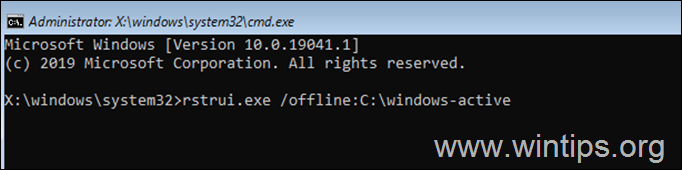
3. Normalt skulle Systemgendannelse nu give dig mulighed for at gendanne dit system.
Metode 2. Gendan Windows-registreringsdatabasen fra sikkerhedskopi.
I nogle tilfælde opstår den diskuterede SFC-fejl, når Windows-registreringsdatabasen er beskadiget. Så den næste metode til at løse problemet er at gendanne registreringsdatabasen fra backup. At gøre det:
1. I kommandoprompten skal du skrive følgende kommando og trykke på Gå ind.
- bcdedit
2. Læg mærke til drevet brev af OS-partitionen (f.eks. "osdevice –> partition=C: ").
3. Indtast nu drevet brev af OS-partitionen +: og tryk Gå ind (for eksempel. D: ).
4. Giv derefter følgende kommandoer i rækkefølge (tryk Gå ind efter hver kommando):
- cd \windows\system32\config
- md backupreg
- kopi *.* backupreg
- cd regback
- kopi *.* ..
* Varsel: Trykke -en når du bliver bedt om at overskrive alle filer i destinationen.
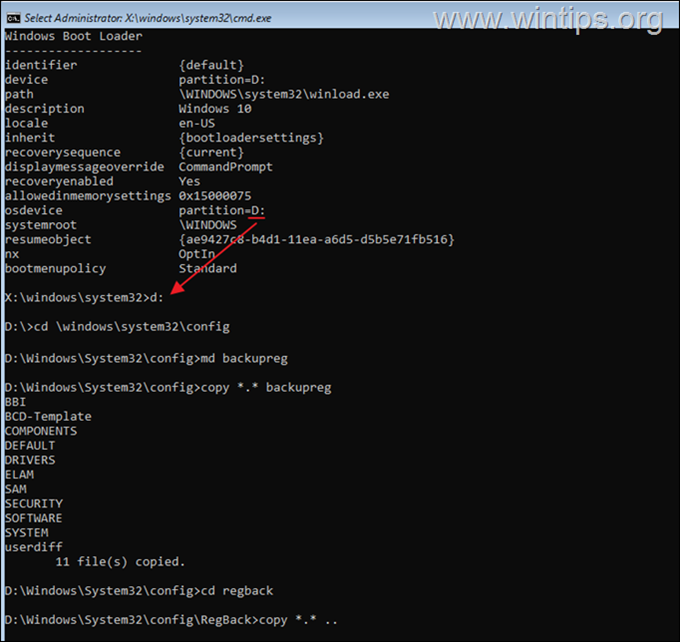
7. Type Afslut og tryk Gå ind for at lukke kommandoprompten.
8. Prøv nu at køre kommandoen sfc /scannow igen.
Det er det! Hvilken metode virkede for dig?
Fortæl mig, om denne guide har hjulpet dig ved at efterlade din kommentar om din oplevelse. Synes godt om og del denne guide for at hjælpe andre.